目前 sh4twbox 不論是 Uboot 或者是核心,均已更新到 0.9 版,之前的安裝步驟已無法使用了,以下是個人安裝 sh4twbox 0.9 版跟 Debian 的操作步驟,僅限於環境想要跟我一樣的人。其中的操作步驟當然是抄自原開發者,只是拿來修改利用而已。
需要檔案 sh4twbox-0.9.7z,sh4twbox-0.9.txz,因開發者已把 USB 開機碟的製作方式簡化了,所以可只需要把 sh4twbox-0.9.7z 解壓縮後的四個檔案外加 sh4twbox-0.9.txz 全部放進 FAT 格式的隨身碟中就可以了。
我的需求,參考開發者的資料,第一個分割區 300MB,剩下的全給第二個,第三跟第四刪掉。以下有 sh4twbox 跟 Debian 兩個版本的操作方式。藍色的字代表是指令,紅色的字代表是要輸入的資訊。
---------------- sh4twbox ------------------------------------------------
在此還是假設是全新沒升級過的 Uboot。
用隨身碟開機(方法不再詳述,到處都有參考資料),等大約 40 秒 (多等一會兒無妨),連進 DHCP Server 看有沒有 sh4twbox 這個電腦名稱要到 IP,如果有,可以試著用 telnet 連線進去。下指令 free 來看記憶體是不是升級成 256MB 了。如果要不到 IP 或者記憶體沒有升級成功,不要進行下面的,待問題解決再進行。若升級成功,再進行下一步。
下指令 exit 退出系統,拔電源,再從隨身碟開機。如無意外,還是可以要到同樣的 IP,再連線進去。
先切分割區,請先確認內接的 DOM 是那一個,可以輸入 fdisk -l 來確認。sda 是隨身碟,我的是 sdb,所以用 sdb 來示範。

先把全部的分割區刪除,使用 fdisk /dev/sdb,先下 p 看分割表,然後接著全部分割區都刪掉,刪掉後再下個 p 看一下分割表的內容(操作過程如下圖)。

因為我只需要兩個分割區,第一個就照原開發者設定的來給大小,剩下的全給第二個,同時第一個格式給 FAT16,第二個維持 Linux 的格式,ext4 是到格式化時才有區分。最後下個 p 可以看出第一個是 FAT16,第二個就是 Linux。
在輸入 w 儲存並跳出分割程式後(請繼續照下圖操作),接著格式化分割區。指令分別是 mkdosfs -F16 -n bootwpda -v /dev/sdb1 跟 mkfs.ext4 /dev/sdb2。
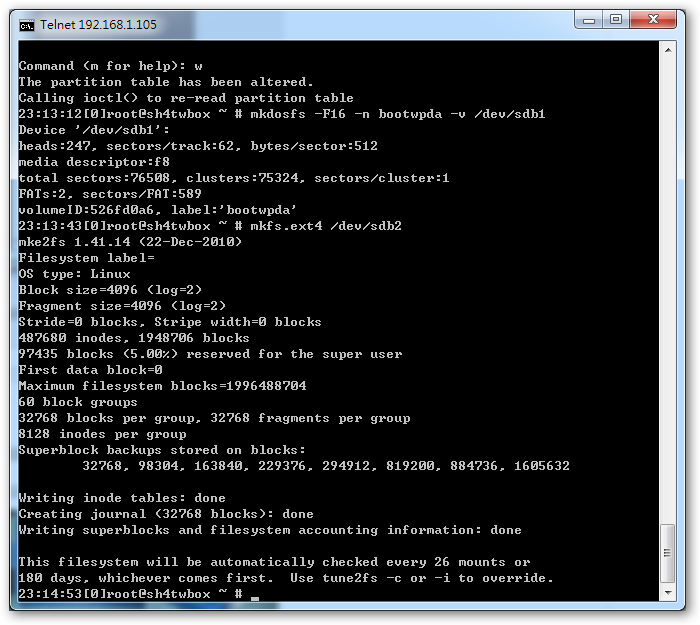
建立三個目錄,接著分別把分割區掛載起來。

接著將位在 /tmp/src 目錄下的 sh4twbox-0.9.txz 解壓縮。執行完後可以下個 ls -l 來看執行結果。

接著再進到 boot 目錄下,將目錄下的兩個檔案拷貝到 /tmp/boot 目錄下。

到此大致完工了,接著將掛載起來的分割區都卸載,並下 df -h 確認一下。然後拔電源,拔隨身碟,插上電源。

開完機後重新連線登入系統,下 df -h 或下 fdisk -l 可以看出目前是用 DOM 開機的。

到此已順利安裝完 sh4twbox-0.9 的版本。



 留言列表
留言列表
